電腦運行時間一長,系統(tǒng)中會堆積很多緩存文件和垃圾文件,而且很多人沒有定期清理垃圾緩存的習慣,這就比較麻煩!今天小編就來支招,只需簡單設(shè)置,就可以讓電腦自動清理緩存,本教程是以Win10系統(tǒng)為例!
在電腦桌面上右擊,彈出菜單,選擇【新建】——【文本文檔】,新建一個TXT文本文檔,
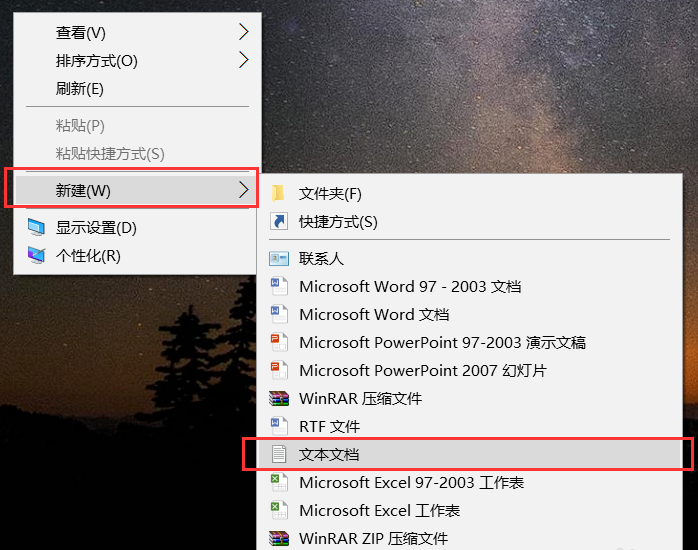
在文本文檔中輸入以下命令,如圖所示,
@echo off
del "%tmp%/*.*" /s /q /f
FOR /d %%p IN ("%tmp%/*.*") DO rmdir "%%p" /s /q
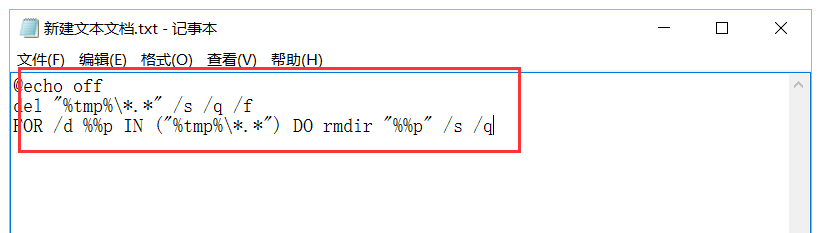
此方法屬于通用方法,復制粘貼命令之后,一定要在上方菜單欄中點擊【格式】——【自動換行】,并勾選,
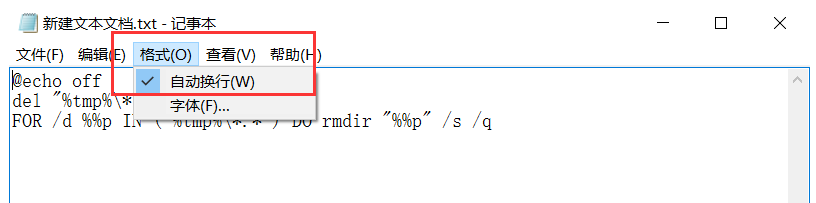
現(xiàn)在點擊保存文本文檔,并將其后綴名修改為bat,
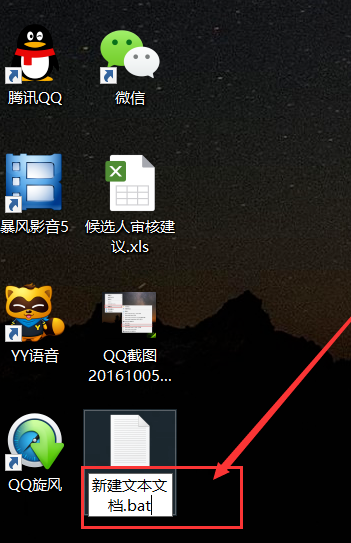
點按快捷鍵【W(wǎng)indows+R】,打開運行窗口,輸入shell:Startup命令,回車,即可打開Win10系統(tǒng)中的啟動菜單文件夾,
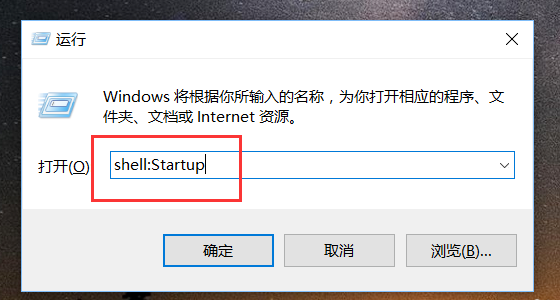
如圖,進入以下界面,將剛才制作的bat文件剪切粘貼到該文件夾,這里需要使用管理員權(quán)限才能進行操作,
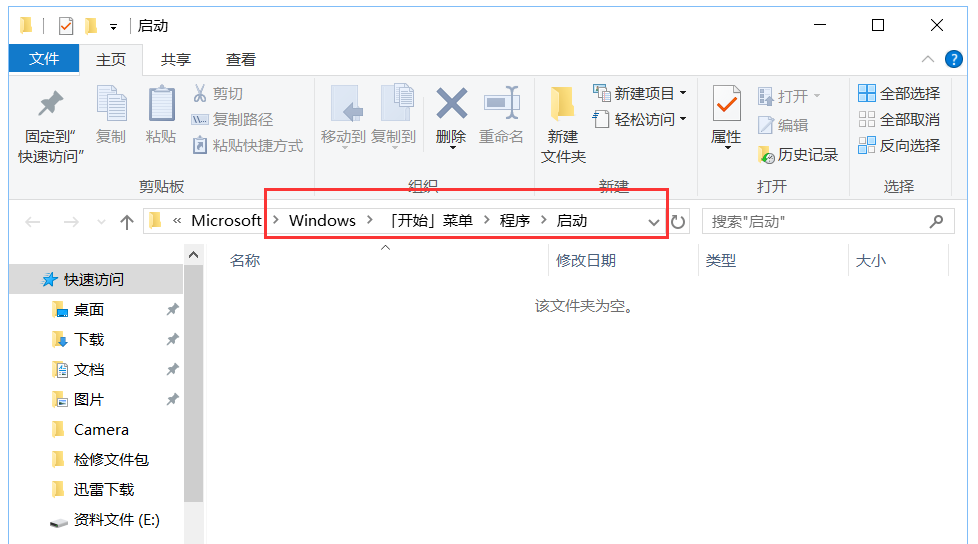
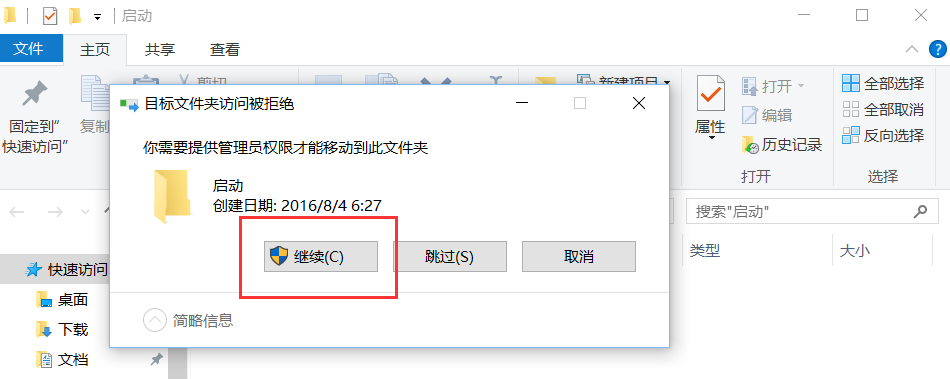
將bat文件添加到啟動項,系統(tǒng)啟動的時候即會自動運行該程序,只要該程序自動執(zhí)行,就能自動清理電腦中的垃圾緩存。

注意:將bat文件添加到啟動文件夾,系統(tǒng)的啟動項中會出現(xiàn)該程序,但是某些優(yōu)化軟件會自動終結(jié)一些啟動程序,大家一定切記,否則Win10電腦無法實現(xiàn)自動清理緩存。想了解更多精彩教程資訊,請關(guān)注VeVb.com。
新聞熱點
疑難解答